ไฟล์ข้อมูล Outlook PST ของฉันอยู่ที่ไหน และฉันจะย้ายไปที่อื่นได้อย่างไร
เผยแพร่แล้ว: 2022-01-29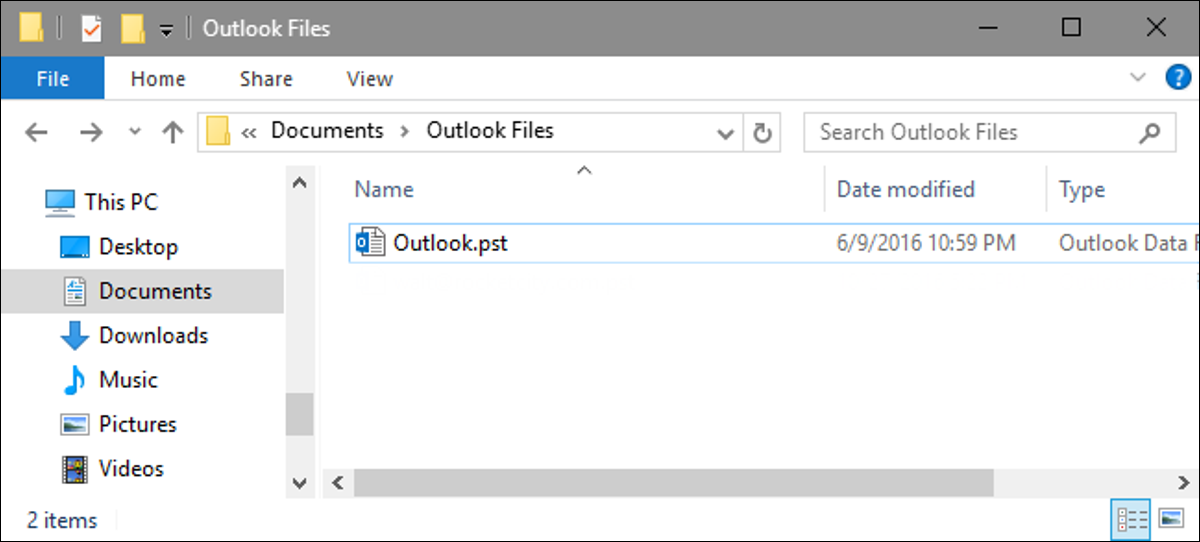
คนส่วนใหญ่ทราบดีว่า Outlook เก็บอีเมลสำหรับแต่ละบัญชีไว้ในไฟล์ Personal Table Storage (PST) แต่การค้นหาว่าไฟล์นั้นอยู่ที่ใดนั้นขึ้นอยู่กับเวอร์ชันของ Outlook ที่คุณใช้อยู่ นี่คือที่ที่ Outlook จัดเก็บไฟล์ของคุณและวิธีที่คุณสามารถย้ายได้หากต้องการ
Outlook ยังคงเป็นหนึ่งในไคลเอนต์อีเมลเดสก์ท็อปที่ดีที่สุดสำหรับ Windows และเป็นไคลเอนต์โดยพฤตินัยในธุรกิจส่วนใหญ่ที่ใช้เซิร์ฟเวอร์อีเมล Microsoft Exchange Outlook ยังทำงานได้ดีสำหรับการใช้งานส่วนตัว มันให้การสนับสนุนที่ดีสำหรับบัญชี POP3 และ IMAP ปกติเสมอ แต่ก็มีความคืบหน้าอย่างมากในช่วงไม่กี่ปีที่ผ่านมาด้วยการเล่นได้ดีกับบริการอีเมลเช่น Gmail และ Outlook.com นอกจากนี้ยังมีระบบปฏิทินและระบบเตือนความจำที่มั่นคงซึ่งผสานรวมเป็นอย่างดี โดยส่วนใหญ่ คุณจะไม่ต้องกังวลว่าไฟล์ข้อมูล Outlook ของคุณอยู่ที่ใด แต่ถ้าคุณต้องการให้แน่ใจว่าไฟล์ได้รับการสำรองหรือคุณต้องการย้ายไปยังฮาร์ดไดรฟ์อื่นเพื่อประหยัดพื้นที่ ให้ค้นหาและทำงานกับไฟล์เหล่านี้ได้อย่างไร
ที่เกี่ยวข้อง: วิธีเพิ่มบัญชี Gmail ของคุณไปยัง Outlook โดยใช้ IMAP
ไฟล์ PST คืออะไร?
หากคุณเคยใช้ Outlook เป็นระยะเวลาหนึ่ง คุณอาจเคยได้ยินเกี่ยวกับไฟล์ PST บัญชีอีเมลแต่ละบัญชีที่คุณตั้งค่าใน Outlook จะได้รับฐานข้อมูลของตัวเองในรูปแบบของไฟล์ตารางจัดเก็บข้อมูลส่วนบุคคล (PST) ซึ่งเก็บอีเมล รายการปฏิทิน รายชื่อติดต่อ และการเตือนความจำทั้งหมดไว้ ข้อมูลในไฟล์ PST อาจถูกบีบอัดและเข้ารหัสหรือไม่ก็ได้ ทั้งนี้ขึ้นอยู่กับการตั้งค่าของคุณ คุณอาจสังเกตเห็นว่า Outlook ทำงานช้าลงเนื่องจากมีการจัดเก็บข้อมูลเพิ่มเติมในไฟล์ PST ของคุณ ในบางครั้ง Outlook จะเสนอให้เก็บถาวรอีเมลเก่าของคุณเพื่อช่วยบรรเทาปัญหานี้ และเพื่อให้คุณมีรายการเก่าให้ลุยน้อยลงในระหว่างวันของคุณ
คุณอาจสังเกตเห็นไฟล์ที่มีนามสกุล .ost ในโฟลเดอร์ข้อมูล Outlook ของคุณ ไฟล์ OST เป็นรูปแบบเดียวกับ PST แต่โดยทั่วไปจะใช้เป็นที่จัดเก็บอีเมลแบบออฟไลน์ชั่วคราวสำหรับเซิร์ฟเวอร์ Exchange และสำหรับโฮสต์เว็บเมล เช่น Gmail และ Outlook.com แนวคิดก็คือ คุณยังสามารถโต้ตอบกับข้อความที่จัดเก็บไว้ในไฟล์ OST ได้เมื่อคุณไม่ได้เชื่อมต่อกับเซิร์ฟเวอร์อีเมล เช่น เมื่อคุณไม่มีอินเทอร์เน็ต จากนั้นเมื่อคุณเชื่อมต่อกับเซิร์ฟเวอร์อีกครั้ง Outloook จะซิงค์ทุกอย่าง
ซึ่งหมายความว่าข้อมูลของคุณจะถูกเก็บไว้ในไฟล์ PST หากคุณใช้บัญชี POP3 หรือ IMAP มาตรฐาน หรือบัญชี Exchange ที่ไม่ได้กำหนดค่าที่เก็บข้อมูลออฟไลน์ Gmail, Outlook.com และโฮสต์เว็บเมลอื่นๆ จะได้รับไฟล์ OST แทน บัญชี Exchange อาจใช้ทั้งไฟล์ OST สำหรับการเข้าถึงแบบออฟไลน์และไฟล์ PST สำหรับการสำรองข้อมูล
ไฟล์ PST และ OST ของฉันถูกบันทึกไว้ที่ไหน?
ที่ที่ Outlook บันทึกไฟล์ข้อมูลของคุณจะขึ้นอยู่กับเวอร์ชันของ Outlook ที่คุณกำลังใช้งาน ตามค่าเริ่มต้น Outlook 2007 และ 2010 จะเก็บไฟล์ PST ไว้ในโฟลเดอร์ AppData ของคุณที่ตำแหน่งต่อไปนี้:
C:\users\ username \AppData\Local\Microsoft\Outlook
Outlook ยังเก็บไฟล์ OST ทั้งหมดไว้ในตำแหน่ง AppData เดียวกัน ไม่ว่าคุณจะใช้ Outlook เวอร์ชันใดก็ตาม
เริ่มต้นด้วย Outlook 2013 ตำแหน่งของไฟล์ PST ถูกย้ายไปยังโฟลเดอร์เอกสาร Outlook 2013 และ 2016 เก็บไฟล์ PST ไว้ที่ตำแหน่งต่อไปนี้:
C:\users\ username \Documents\Outlook Files
คุณยังสามารถค้นหาตำแหน่งที่จัดเก็บไฟล์ PST สำหรับบัญชีอีเมลจากภายใน Outlook ได้อีกด้วย ใน Outlook 2010, 2013 และ 2016 ให้คลิกเมนู "ไฟล์" เลือกเมนูแบบเลื่อนลง "การตั้งค่าบัญชี" จากนั้นคลิก "การตั้งค่าบัญชี" ใน Outlook 2007 คุณจะพบตัวเลือก "การตั้งค่าบัญชี" ในเมนู "เครื่องมือ"
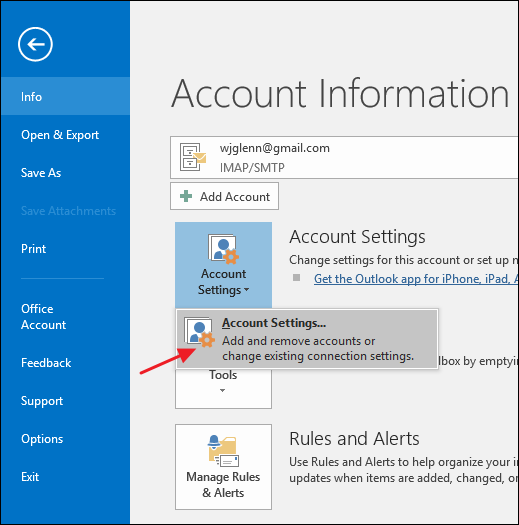
ในหน้าต่าง "การตั้งค่าบัญชี" บนแท็บ "ไฟล์ข้อมูล" เลือกบัญชีที่คุณต้องการตรวจสอบ จากนั้นคลิกปุ่ม "เปิดตำแหน่งไฟล์"
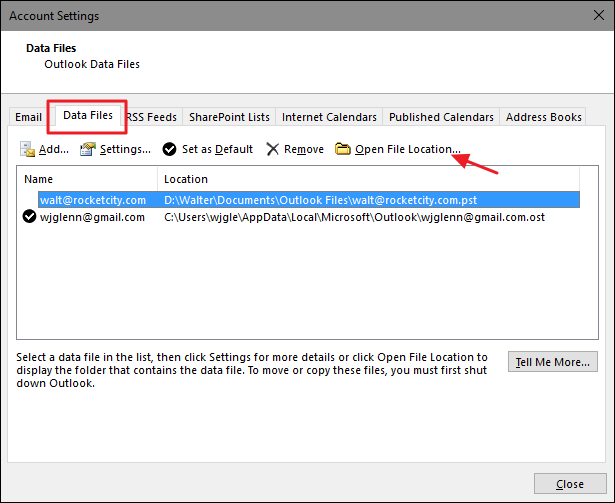
Outlook จะเปิดหน้าต่าง File Explorer ที่แสดงโฟลเดอร์ที่มีไฟล์ PST ของคุณ (หรือไฟล์ OST หากคุณเลือกบัญชีที่ใช้)

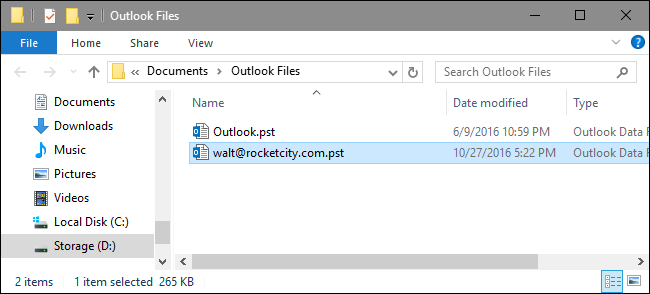
ฉันจะย้ายไฟล์ PST ของฉันได้อย่างไร
หากคุณต้องการย้ายไฟล์ Outlook ออกจากฮาร์ดไดรฟ์หลัก หรือเพียงแค่วางไฟล์ Outlook ไว้ในตำแหน่งที่สามารถจัดการได้มากขึ้น อย่างไรก็ตาม คุณไม่สามารถเพียงแค่ย้ายไปยังตำแหน่งใหม่โดยใช้ File Explorer หากคุณลอง Outlook จะสร้างไฟล์ PST ใหม่ในตำแหน่งที่ตั้งเริ่มต้น และคุณอาจไม่สามารถเข้าถึงไฟล์บางส่วนที่จัดเก็บไว้ใน PST จริงของคุณได้ คุณจะต้องดำดิ่งลงใน Windows Registry แทนเพื่อเปลี่ยนตำแหน่งเริ่มต้นที่ Outlook จัดเก็บไฟล์ข้อมูล จากนั้นจึง ย้ายไฟล์ PST ที่มีอยู่ใน File Explorer
คำเตือนมาตรฐาน: Registry Editor เป็นเครื่องมือที่ทรงพลังและการใช้งานในทางที่ผิดอาจทำให้ระบบของคุณไม่เสถียรหรือใช้งานไม่ได้ นี่เป็นแฮ็คที่ค่อนข้างง่าย และตราบใดที่คุณปฏิบัติตามคำแนะนำ คุณก็ไม่น่าจะมีปัญหาใดๆ อย่างไรก็ตาม หากคุณไม่เคยใช้งานมาก่อน ลองอ่านเกี่ยวกับวิธีใช้ Registry Editor ก่อนเริ่มต้นใช้งาน และสำรองข้อมูล Registry (และคอมพิวเตอร์ของคุณ!) ก่อนทำการเปลี่ยนแปลง
ที่เกี่ยวข้อง: เรียนรู้การใช้ Registry Editor อย่างมืออาชีพ
เริ่มต้นด้วยการทำให้แน่ใจว่า Outlook ไม่ได้ทำงานอยู่ จากนั้นเปิด Registry Editor โดยกดปุ่ม Start แล้วพิมพ์ regedit กด Enter เพื่อเปิด Registry Editor และให้สิทธิ์ในการเปลี่ยนแปลงพีซีของคุณ
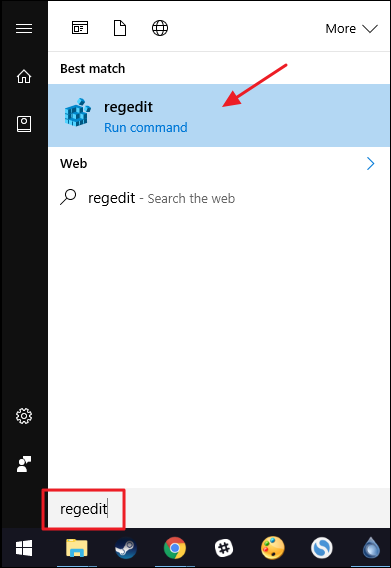
ใน Registry Editor ให้ใช้แถบด้านข้างทางซ้ายเพื่อไปยังคีย์ใดปุ่มหนึ่งต่อไปนี้ ขึ้นอยู่กับว่าคุณมี Outlook เวอร์ชันใด:
Outlook 2016: HKEY_CURRENT_USER\Software\Microsoft\Office\16.0\Outlook\
Outlook 2013: HKEY_CURRENT_USER\Software\Microsoft\Office\15.0\Outlook\
Outlook 2010 : HKEY_CURRENT_USER\Software\Microsoft\Office\14.0\Outlook\
Outlook 2007 : HKEY_CURRENT_USER\Software\Microsoft\Office\12.0\Outlook\
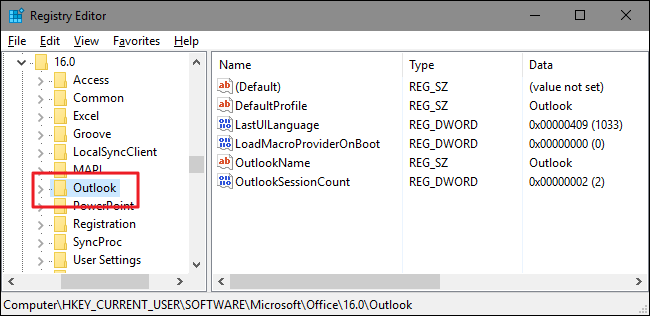
ถัดไป คุณจะต้องสร้างค่าใหม่ภายในคีย์ Outlook นั้น คลิกขวาที่คีย์ Outlook แล้วเลือกใหม่ > ค่าสตริงที่ขยายได้ ตั้งชื่อค่าใหม่ ForcePSTPath โปรดทราบว่าหากคุณทำงานกับไฟล์ OST แทนที่จะเป็นไฟล์ PST คุณสามารถสร้างค่าชื่อ ForceOSTPath แทนได้ ที่จริงแล้ว อาจเป็นความคิดที่ดีที่จะสร้างทั้งสองค่า เพื่อให้คุณสามารถเก็บไฟล์ข้อมูล Outlook ทั้งหมดไว้ด้วยกันในที่เดียว
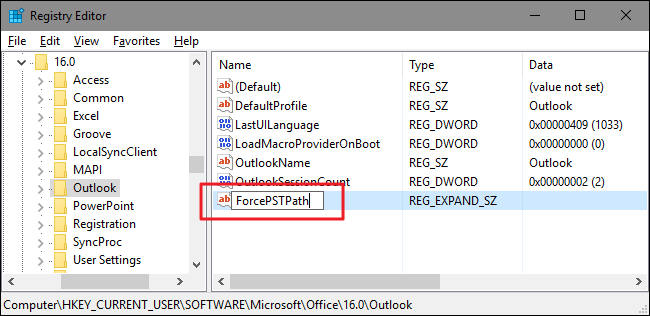
ดับเบิลคลิกค่าใหม่ ForcePSTPath (หรือ ForceOSTPath ) เพื่อเปิดหน้าต่างคุณสมบัติ แล้วพิมพ์ตำแหน่งที่คุณต้องการให้ Outlook จัดเก็บไฟล์ข้อมูลใหม่ลงในช่อง "ข้อมูลค่า" คลิกตกลงเมื่อคุณทำเสร็จแล้ว
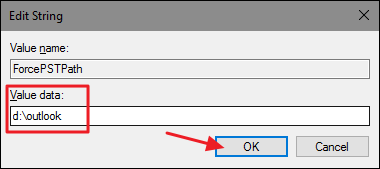
คุณสามารถออกจาก Registry Editor ได้แล้ว ตอนนี้ Outlook ควรสร้างไฟล์ PST ใหม่ในตำแหน่งที่คุณระบุ และตอนนี้คุณยังสามารถใช้ File Explorer เพื่อลากไฟล์ PST จากตำแหน่งเก่าไปยังตำแหน่งใหม่ได้ เมื่อคุณเปิด Outlook อีกครั้ง ทุกอย่างจะยังคงทำงานเหมือนเดิม
ไม่ว่าคุณจะเป็นมืออาชีพที่มีอีเมลใน Outlook มานานหลายปี หรือผู้ใช้ส่วนตัวที่ต้องการสำรองข้อมูลบัญชี Gmail แบบออฟไลน์ Outlook เป็นเครื่องมือมาตรฐานในชีวิตประจำวันของเรา ตอนนี้ คุณรู้มากขึ้นอีกเล็กน้อยเกี่ยวกับไฟล์ข้อมูล Outlook ของคุณและสิ่งที่คุณสามารถทำได้กับไฟล์เหล่านั้น ด้วยขนาดกล่องขาเข้าที่ใหญ่ในปัจจุบัน ไฟล์ PST ของคุณอาจเป็นไฟล์ข้อมูลส่วนบุคคลที่มีขนาดใหญ่กว่าบางส่วน แต่วิธีการที่แสดงในบทความนี้สามารถช่วยคุณจัดเก็บไฟล์ข้อมูลได้ในที่ที่คุณต้องการ
